メッセージにハイパーリンクを追加したことがある場合は、URL が長くて醜くなる可能性があることは既にわかっています。 リンクの内容をユーザーに伝える読みやすいテキストにリンク テキストを変更できます。
既存のハイパーリンクを変更する
メッセージにハイパーリンクが既にあるが、リンク テキストが何も意味しない場合 (コンピューターを除く)、次の手順に従って変更します。
-
リンクの任意の場所を右クリックし、ショートカット メニューの [ハイパーリンクの 編集] をクリックします。
![ショートカット メニューの [ハイパーリンクの編集] を選ぶ](https://support.content.office.net/ja-jp/media/c1e4328b-6571-4309-9122-12505fade4b1.png)
-
[ ハイパーリンクの編集 ] ダイアログで、[表示するテキスト] ボックスのテキスト を 選択します。
![[ハイパーリンクの編集] ダイアログ ボックス](https://support.content.office.net/ja-jp/media/d2725003-7973-4ca7-acff-1520f9a972e7.png)
-
リンクに使用するテキストを入力し、[OK] をクリック します。

既存のテキストにハイパーリンクを追加する
既存のテキストをハイパーリンクに書式設定する場合:
-
ハイパーリンクに変換するテキストを選択し、右クリックします。
-
ショートカット メニューの [ ハイパーリンク] をクリックします。
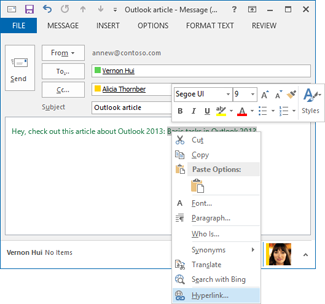
-
[ ハイパーリンクの挿入 ] ダイアログで、[ アドレス ] ボックスにリンクを貼り付け、[OK] をクリック します。
![[ハイパーリンクの挿入] ダイアログ ボックス](https://support.content.office.net/ja-jp/media/d6d96193-c809-45b5-8eef-dae6b7044ece.png)










